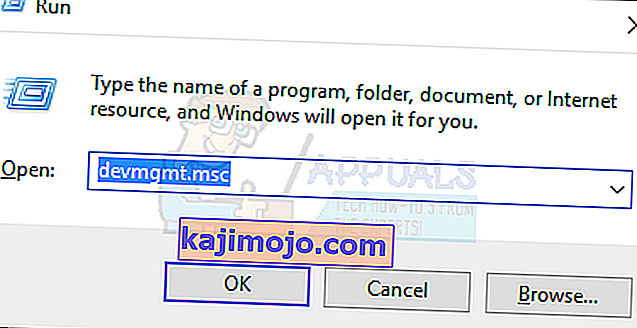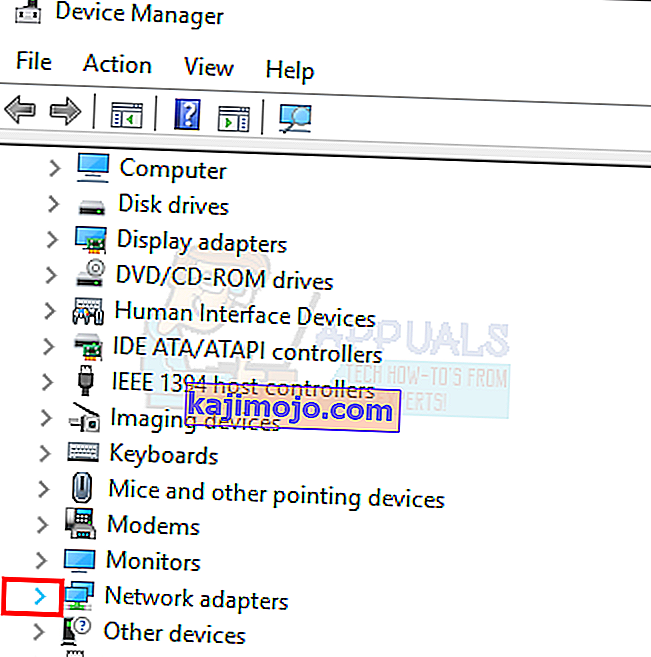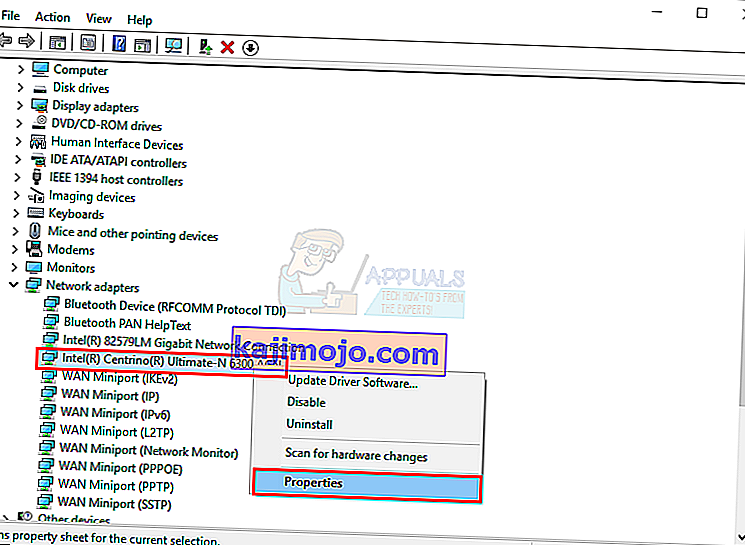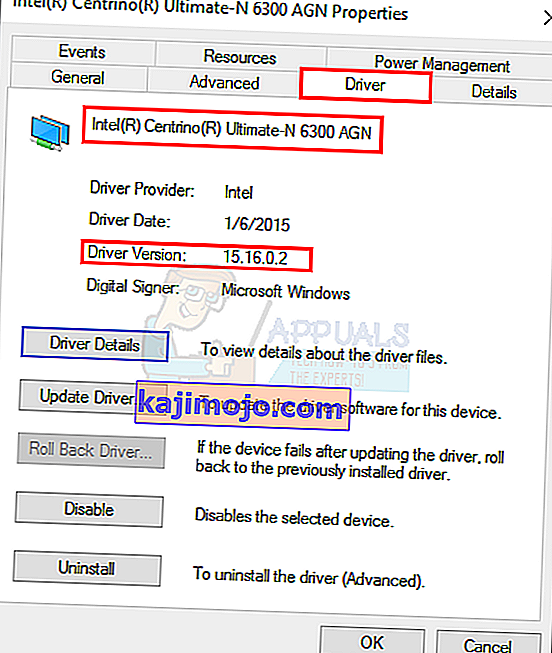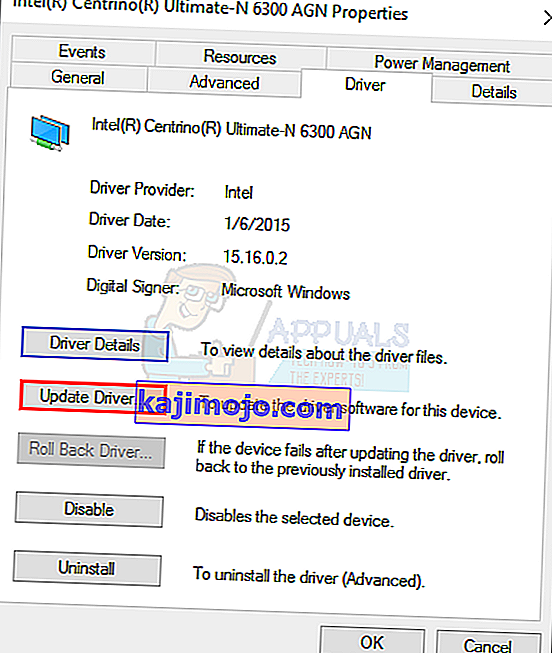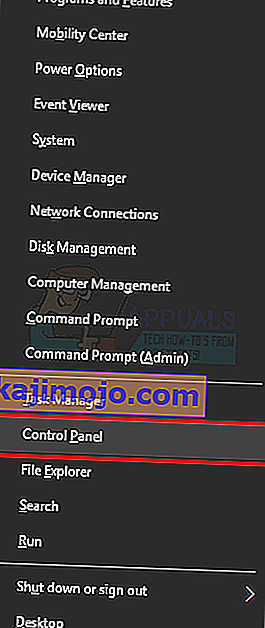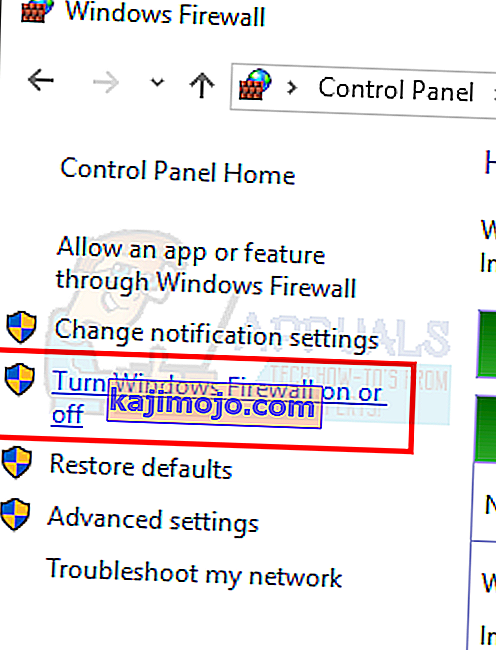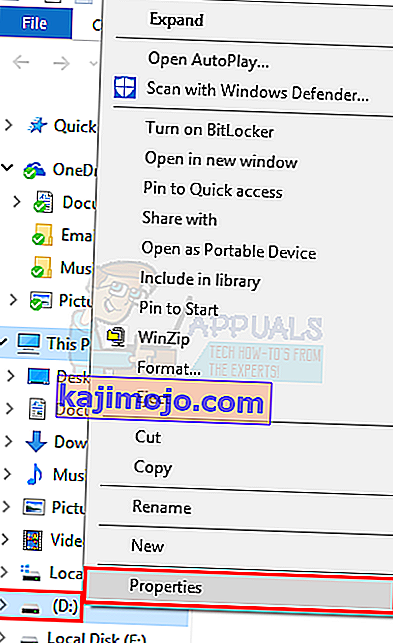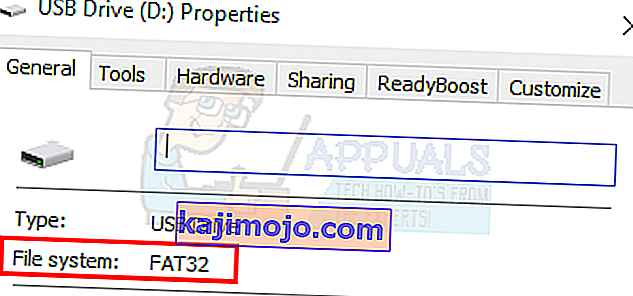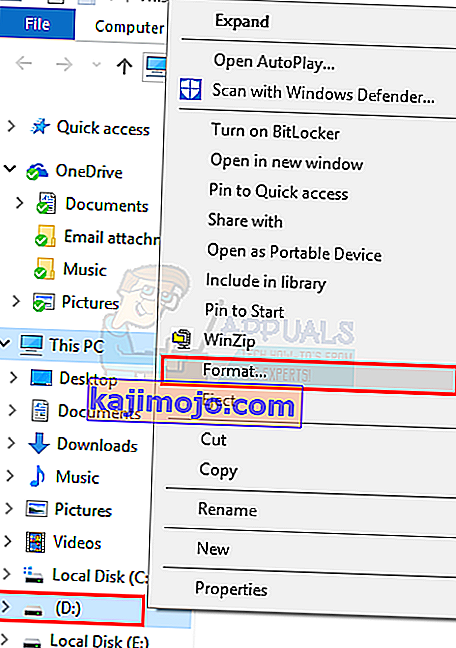Baigėsi semaforo skirtojo laiko klaida su 0x80070079 kodu perkeliant failus tinkle, ypač kai failų dydžiai yra dideli. Tai gali atsitikti ir perkeliant failus iš kompiuterio į nešiojamus diskus. Problemos tikimybė yra tiesiogiai proporcinga failo dydžiui, tačiau kartais galite susidurti su problema perkeldami mažus failus.

Klaidos priežastys
Pagrindinė šios klaidos priežastis yra ta, kad „Windows“ nebando iš naujo prisijungti prie tinklo ir yra skirtasis. Tinklo problemos priežastis gali būti silpni signalai arba lėtas laidinis ryšys arba sugedusi tinklo adapterio tvarkyklė. Taip yra tuo atveju, kai kyla problemų perkeliant failus per tinklą.
Problema taip pat gali kilti perkeliant failus iš nešiojamojo įrenginio arba į jį, tokiu atveju klaidos priežastis gali būti failų sistema arba nesuderinamos prievado versijos, arba tiesiog gali būti jūsų nešiojamojo disko failų perdavimo riba.
1 būdas: Tinklo adapterių tvarkyklių atnaujinimas
- Laikykite nuspaudę „ Windows“ klavišą ir paspauskite R (atleiskite „Windows“ raktą).
- Įveskite devmgmt. MSc ir paspauskite Enter
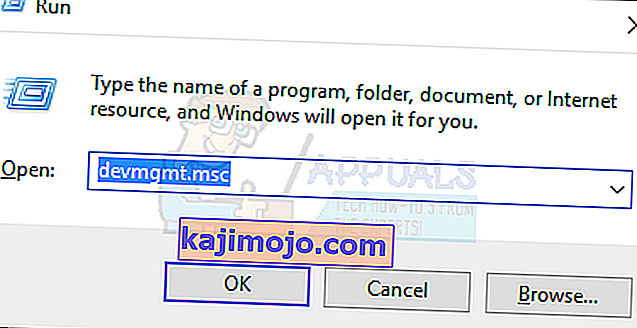
- Spustelėkite rodyklę kairėje tinklo adapterių pusėje
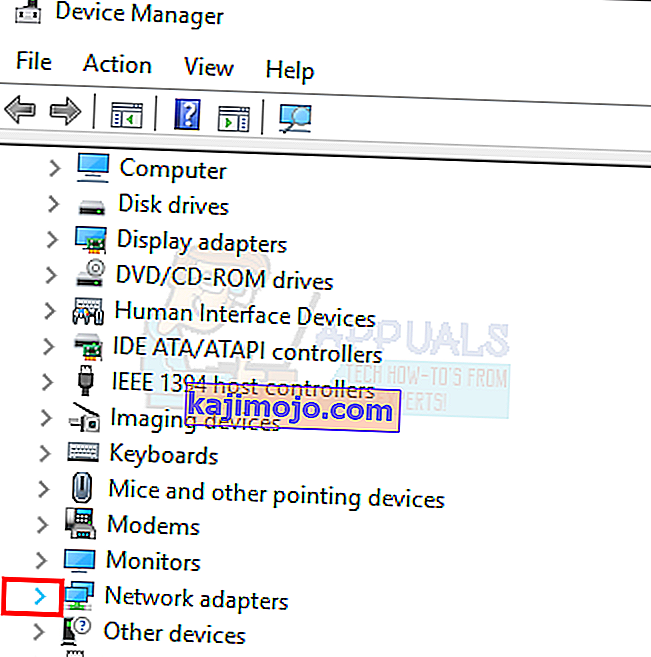
- Dešiniuoju pelės mygtuku spustelėkite belaidį adapterį ir pasirinkite Ypatybės
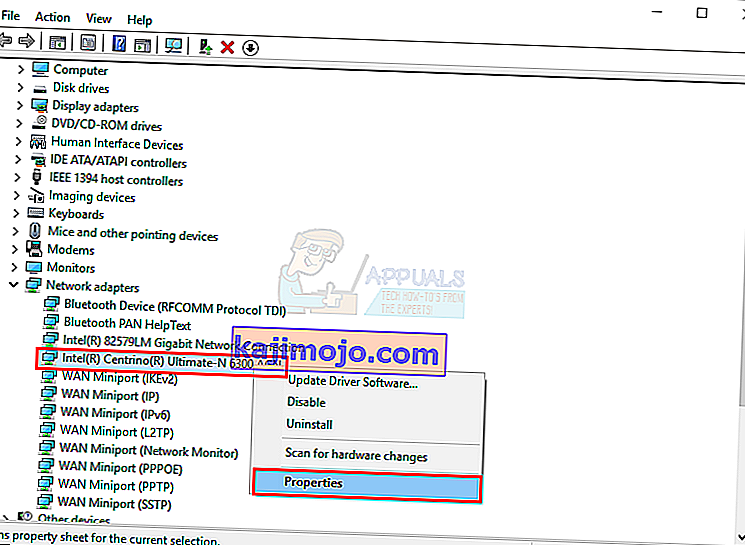
- Spustelėkite skirtuką Tvarkyklė
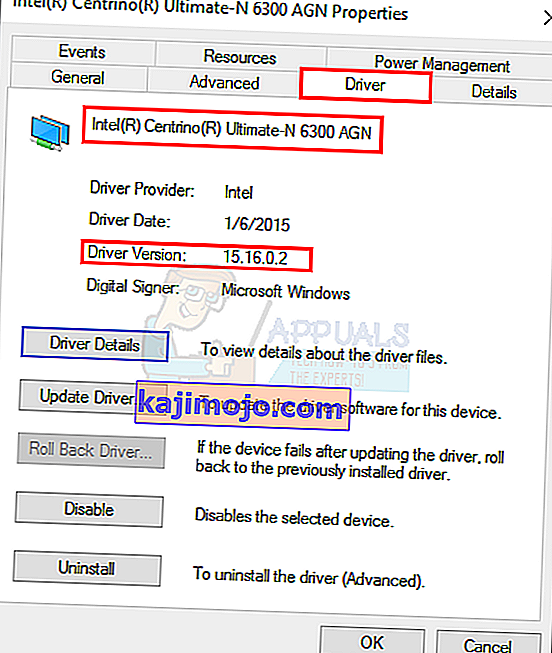
- Galėsite pamatyti visą tinklo adapterio pavadinimą ir jo tvarkyklės versiją. Jei nesate tikri, ar tvarkyklė yra naujausia, ar ne, spustelėkite Atnaujinti tvarkyklę .
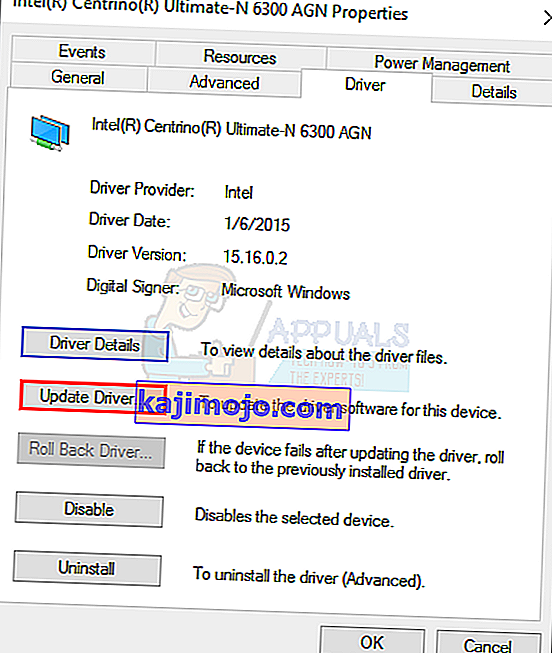
- Pasirinkite Automatiškai ieškoti atnaujintos tvarkyklės programinės įrangos ir palaukite, kol ji bus baigta

2 metodas: išjunkite užkardas ir antivirusines programas
- Laikykite nuspaudę „ Windows“ klavišą ir paspauskite X (atleiskite „Windows“ raktą) ir pasirinkite Valdymo skydas .
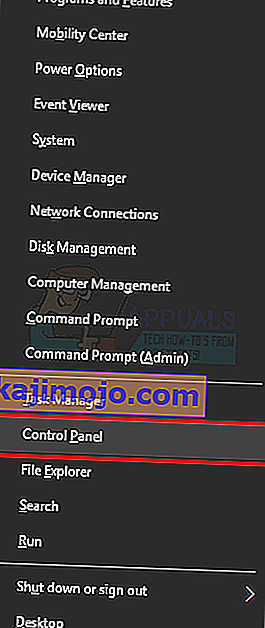
- Viršutiniame dešiniajame kampe esančioje paieškos juostoje įveskite „Windows“ užkardą ir spustelėkite „Windows“ užkardą

- Spustelėkite Įjungti arba išjungti „Windows“ užkardą
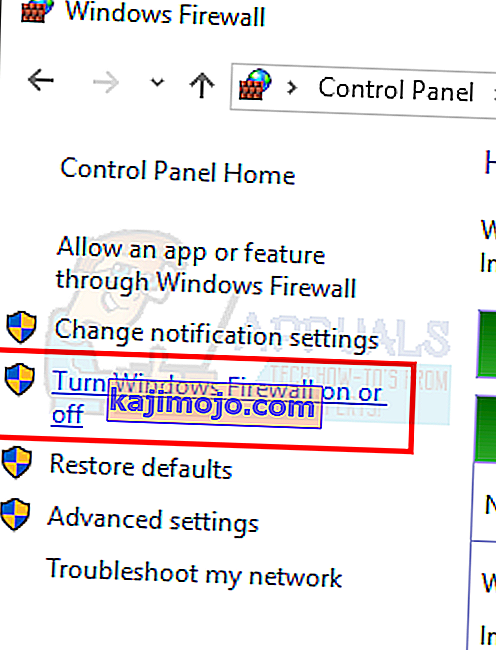
- Privačiojo ir viešojo tinklo nustatymuose spustelėkite Išjungti „Windows“ užkardą (nerekomenduojama)
- Spustelėkite Gerai.

Išjungę ugniasienę, išjunkite ir antivirusinę programą (jei turite). Pabandykite dar kartą nukopijuoti failus ir patikrinkite, ar jame nėra klaidos.
3 metodas: atlikite švarų įkrovą
Norėdami atlikti švarų sistemos paleidimą. Eikite čia ir vykdykite „Windows“ versijai skirtas instrukcijas.
Baigę bandykite dar kartą nukopijuoti failus.
4 metodas: FAT32 į NTFS failų sistemą
Kartais problema gali būti numatytoji failų sistema (FAT32). Pakeitus failų sistemą į NTFS, problema gali būti išspręsta. Šis metodas pašalins duomenis iš disko, todėl prieš formatuodami atlikite duomenų kopiją.
- Prijunkite nešiojamąjį diską prie kompiuterio
- Dešiniuoju pelės mygtuku spustelėkite diską ir pasirinkite Ypatybės
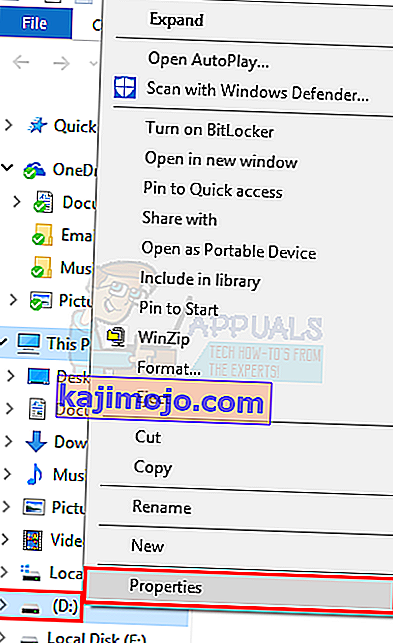
- Patikrinkite disko failų sistemą. Jei tai FAT32, spustelėkite Atšaukti
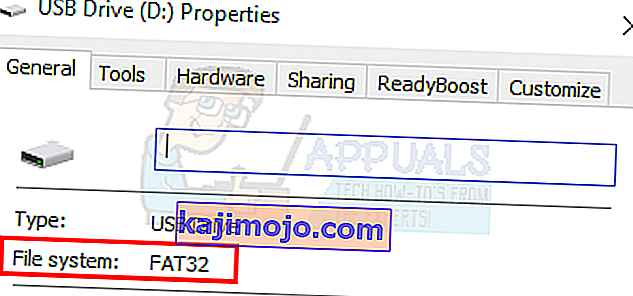
- Dešiniuoju pelės mygtuku spustelėkite diską ir pasirinkite Formatuoti ...
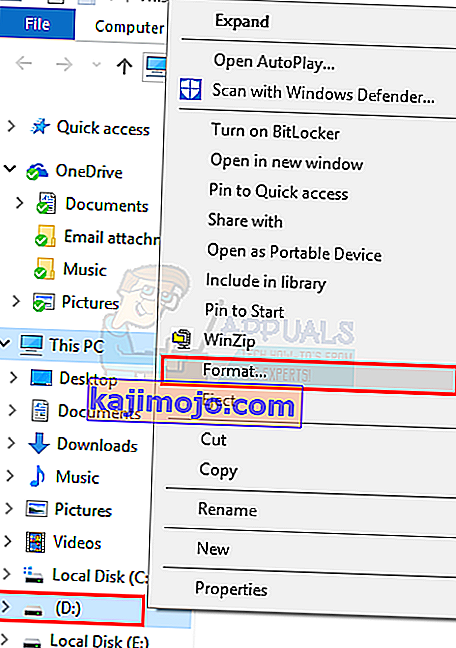
- Failų sistemos išskleidžiamajame meniu pasirinkite NTFS
- Spustelėkite Pradėti ir viskas baigsis.

Baigę formatavimą, perkelkite failus į diską ir bandykite juos dar kartą nukopijuoti.